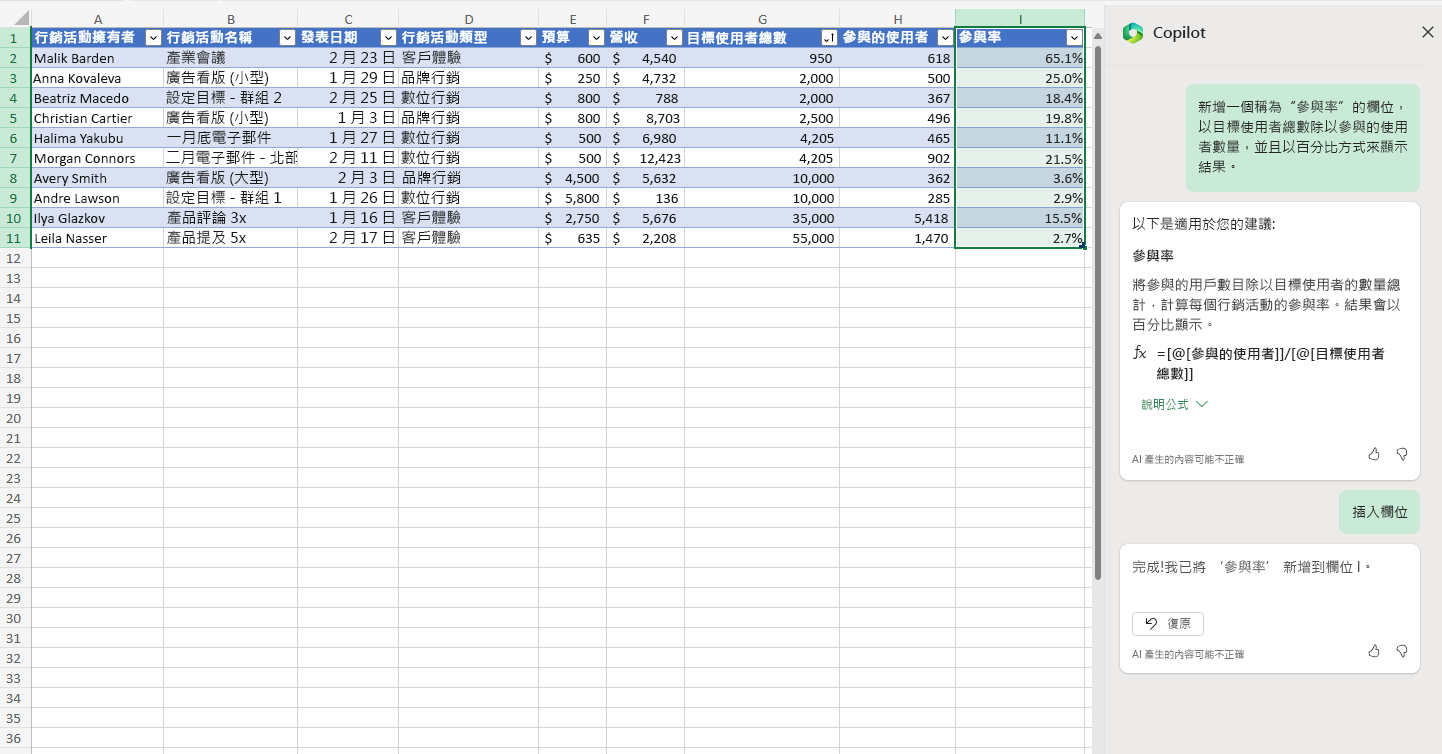使用 Microsoft 365 Copilot in Excel 來分析及轉換資料
Microsoft 365 Copilot in Excel 是您的資料分析夥伴,能讓複雜的資料集變得簡單易懂。 您不再需要精通複雜的公式,只需像對待同事一樣與 Copilot 交談即可。 Copilot 可協助您尋找模式、探索「假設」案例,或取得新的公式建議。 在不變更資料的情況下探索資料、發現趨勢、建立視覺效果或取得建議。
分析您的資料
有了 Excel 中的 Copilot,分析業務資料將成為一種無縫體驗。 只要將資料集輸入 Excel,Copilot 就能隨時將這些複雜的數字轉化為易於理解的深入解析。
若要開始使用:
- 在 Excel 中開啟 Copilot 窗格。
- 在提示視窗中,輸入您的分析查詢。 接著,Excel 中的 Copilot 會處理您的要求,從您的資料集發掘深入解析。
除了標準的資料分析,Copilot 還能根據其識別的模式編寫連貫的敘事,確保從原始資料順利過渡到有意義的理解。 此流程將使您的關鍵發現成為能夠制定明智商務決策的強大推力。
嘗試的其他提示,包括:
- 「我的資料中是否有任何極端值。」
- 「尋找並繪製行銷支出與銷售營收之間的相互關聯性。」
- 「協助我根據目前趨勢預測下一季的銷售。」
轉換您的資料
有了 Excel 中的 Copilot,控制資料視覺效果和管理變得簡單又直觀。 Copilot 不僅能清理和組織資料,還能通過各種風格和結構修改來增強資料。 從套用樣式、字體和顏色,到透過樞紐分析表和圖表擴充資料功能,Copilot 可在每個步驟中提供協助。 您可以輕鬆命令 Copilot 建立新欄標籤、定義資料表示條件,以及繪制圖表以取得全面的視圖。
在嘗試不同的命令時,探索各種資料變換選項,例如:
- 「按啟動日期排序資料。」
- 「將表格樣式變更為淺灰色。」
- 「建立一樞紐分析表,其中資料列為類別,資料行為供應商,而值代表著最小重新訂購量的總和。」
- 「新增資料列至「定價」資料行,以視覺化呈現資料範圍和分佈。」
- 「將「庫存成本」和「建議庫存成本」繪製為每個類別的長條圖。」
下列影像顯示 Copilot 如何簡化新增「參與率」的新欄位。 此範例說明了在 Excel 中使用 Copilot 轉換資料的簡便性。 使用 Copilot 繪製既清晰又精確的資料表示,有助於您做出旁徵博引的決定。